Có câu “Học đi đôi với hành”, nhưng bạn có biết rằng học cũng có thể đi đôi với vui chơi không? Vượt qua những thử thách trong game luôn là niềm vui của nhiều người, nhưng bạn đã bao giờ nghĩ đến việc tự tạo ra trò chơi vượt chướng ngại vật ngay trên PowerPoint? Hãy cùng khám phá bí mật này và biến những bài thuyết trình nhàm chán thành những cuộc phiêu lưu đầy kịch tính!
Ý Nghĩa Của Việc Tạo Trò Chơi Vượt Chướng Ngại Vật Trên PowerPoint
Từ góc độ tâm lý học, việc tạo ra trò chơi trên PowerPoint giúp giải tỏa căng thẳng, rèn luyện khả năng sáng tạo và tư duy logic.
Đối với chuyên gia trong ngành game, tạo game trên PowerPoint là cách đơn giản để học hỏi những kỹ thuật cơ bản, từ thiết kế giao diện đến lập trình.
Từ góc độ kỹ thuật, việc này giúp bạn nâng cao kỹ năng sử dụng PowerPoint, khai thác những tính năng ẩn giấu để tạo ra những trải nghiệm độc đáo.
Ngoài ra, việc tạo trò chơi vượt chướng ngại vật trên PowerPoint còn có thể là một cách thú vị để giáo dục, truyền đạt kiến thức cho học sinh, đặc biệt là trong những môn học khô khan như toán học hay hóa học.
Cách Chơi Trò Chơi Vượt Chướng Ngại Vật Trên PowerPoint
1. Chuẩn Bị
Bước 1: Lựa chọn chủ đề: Bạn muốn tạo trò chơi vượt chướng ngại vật về chủ đề gì? Lịch sử, khoa học, hay đơn giản là những thử thách vui nhộn? Hãy chọn chủ đề phù hợp với mục đích của bạn.
Bước 2: Thiết kế nhân vật chính: Sử dụng các hình ảnh, biểu tượng sẵn có trong PowerPoint hoặc tìm kiếm trên internet để thiết kế nhân vật chính cho trò chơi.
Bước 3: Tạo chướng ngại vật: Bạn có thể sử dụng các hình ảnh động, hiệu ứng chuyển tiếp, và các hình dạng sẵn có trong PowerPoint để tạo ra những chướng ngại vật đa dạng như:
- Bức tường lửa: Sử dụng hình chữ nhật màu đỏ với hiệu ứng chuyển động.
- Hang động: Sử dụng hình dạng tròn, thêm hiệu ứng bóng tối để tạo cảm giác huyền bí.
- Rừng cây: Sử dụng hình ảnh những cây cối, thêm hiệu ứng rung động nhẹ để tạo sự sống động.
2. Lập Trình Trò Chơi
Bước 1: Sử dụng tính năng Animation: Chọn nhân vật chính và tạo các hiệu ứng chuyển động như trượt, nhảy, xoay… để nhân vật di chuyển.
Bước 2: Sử dụng tính năng Trigger: Chọn chướng ngại vật và tạo trigger (kích hoạt) cho chúng. Ví dụ, khi nhân vật va chạm vào chướng ngại vật, nó sẽ bị bật lại, giảm điểm, hoặc kết thúc trò chơi.
Bước 3: Tạo điểm số: Sử dụng các hình dạng và text box để hiển thị điểm số của người chơi.
Bước 4: Thêm âm thanh: Thêm âm thanh vui nhộn hoặc âm nhạc để tăng sự hấp dẫn cho trò chơi.
3. Thử Nghiệm Và Hoàn Thiện
Bước 1: Thử nghiệm trò chơi: Hãy tự mình chơi thử để phát hiện những lỗi, thiếu sót và điều chỉnh cho phù hợp.
Bước 2: Hoàn thiện trò chơi: Tăng thêm tính hấp dẫn cho trò chơi bằng cách:
- Thêm nhiều loại chướng ngại vật khác nhau.
- Thay đổi tốc độ di chuyển của nhân vật.
- Tăng cấp độ khó của trò chơi.
4. Chia Sẻ Trò Chơi
Bước 1: Lưu trò chơi: Lưu trò chơi dưới dạng file PowerPoint (.pptx) để chia sẻ với người khác.
Bước 2: Chia sẻ trên mạng xã hội: Chia sẻ trò chơi của bạn trên mạng xã hội để mọi người cùng tham gia.
Các Câu Hỏi Thường Gặp
-
Tôi có thể sử dụng những hiệu ứng nào để tạo chướng ngại vật?
Bạn có thể sử dụng các hiệu ứng động như:
- Motion Paths: Cho phép nhân vật di chuyển theo đường cong, đường thẳng hoặc hình dạng tùy ý.
- Entrance Effects: Tạo hiệu ứng xuất hiện cho chướng ngại vật, giúp tăng tính bất ngờ.
- Exit Effects: Tạo hiệu ứng biến mất cho chướng ngại vật, giúp trò chơi thêm phần hấp dẫn.
-
Làm thế nào để tạo hiệu ứng va chạm giữa nhân vật và chướng ngại vật?
Bạn có thể sử dụng tính năng Trigger để kích hoạt hiệu ứng khi nhân vật va chạm vào chướng ngại vật. Ví dụ, khi nhân vật chạm vào chướng ngại vật, nó sẽ bị bật lại, giảm điểm hoặc kết thúc trò chơi.
Các Câu Hỏi Khác
-
Tôi có thể tạo trò chơi đơn giản hay phức tạp?
Bạn có thể tạo trò chơi đơn giản chỉ với một vài chướng ngại vật hoặc phức tạp hơn với nhiều cấp độ, nhiều loại chướng ngại vật và nhiều tính năng bổ sung.
-
Tôi cần phải có kiến thức gì để tạo trò chơi trên PowerPoint?
Bạn không cần kiến thức chuyên môn nào đặc biệt, chỉ cần biết cách sử dụng các tính năng cơ bản của PowerPoint là có thể tạo ra những trò chơi đơn giản.
Kêu Gọi Hành Động
Hãy thử sức với việc tạo trò chơi vượt chướng ngại vật trên PowerPoint ngay hôm nay! Nếu bạn gặp khó khăn hoặc muốn tìm hiểu thêm về các kỹ thuật tạo trò chơi, hãy liên hệ với chúng tôi trên website trochoi-pc.edu.vn. Chúng tôi luôn sẵn sàng hỗ trợ bạn 24/7.
Kết Luận
Tạo trò chơi vượt chướng ngại vật trên PowerPoint là một cách thú vị để học hỏi, rèn luyện và giải trí. Bạn có thể sáng tạo, thử nghiệm và chia sẻ những trò chơi độc đáo của mình với mọi người. Hãy biến những bài thuyết trình nhàm chán thành những cuộc phiêu lưu đầy kịch tính và tạo ra những trải nghiệm tuyệt vời cho bản thân và người khác!
 Tạo trò chơi trên PowerPoint
Tạo trò chơi trên PowerPoint
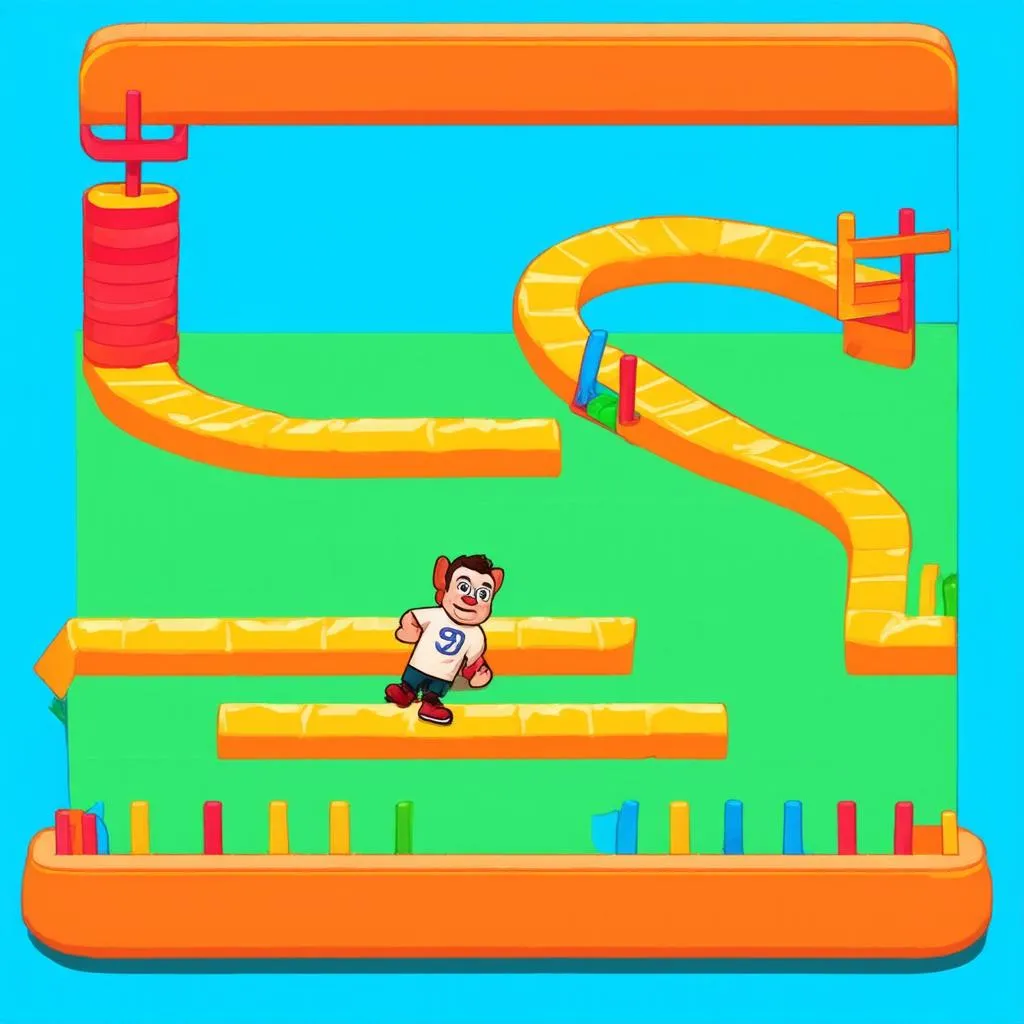 Trò chơi vượt chướng ngại vật trên PowerPoint
Trò chơi vượt chướng ngại vật trên PowerPoint
 Trò chơi PowerPoint cho học sinh
Trò chơi PowerPoint cho học sinh